Пакет Adobe Acrobat
Редактирование типа и адреса ссылки
В этом разделе мы отредактируем адрес уже существующей ссылки на страницу оглавления документа. Ссылки можно редактировать в любое время - изменять область активации, внешний вид или действие ссылки.
Прежде всего изменим настройки программы Acrobat так, чтобы ссылки на другой документ открывались в новом окне программы Acrobat. В противном случае при открытии ссылки на другой документ текущий открытый документ будет закрываться.
1 Выберите в меню команду Edit * Preferences (Правка * Предпочтения) (Windows) или Acrobat * Preferences (Acrobat * Предпочтения) (Mac OS) и в левой области окна выберите пункт General (Общие).
2 Сбросьте флажок Open Cross-Document Links in Same Window (Открывать ссылки на документы в том же окне).
Когда параметр отменен, квадратик возле имени параметра пуст (не помечен галочкой). В этом уроке нам нужно отменить этот параметр (то есть сбросить флажок).
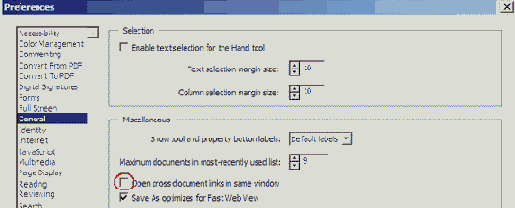
3 Щелкните мышью на кнопке ОК, чтобы применить изменение. Теперь обратимся к ссылке, которую нужно отредактировать.
4 Выберите, если нужно, инструмент Hand (Рука) и щелкните мышью на тексте Click here to go to the Table of Contents (Щелкните здесь для перехода к оглавлению), чтобы перейти к основному оглавлению.
5 В оглавлении щелкните мышью на тексте ссылки Signing PDF Files (Подписание файлов PDF), чтобы проследовать по ссылке. (В системе Mac OS вам, возможно, придется сохранить и закрыть файл BGTitle.pdf).
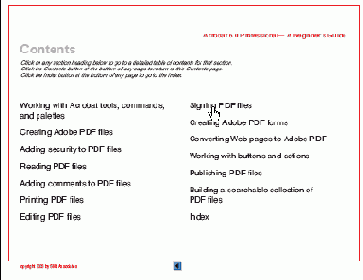
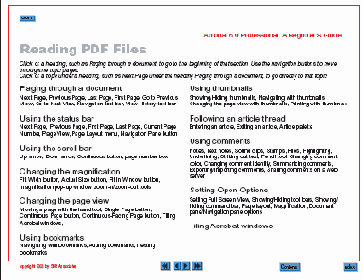
Как видите, ссылка открывает неверный раздел документа.
6 Щелкните мышью на кнопке Previous View (Предыдущий вид) (

Кнопка Previous View (Предыдущий вид) открывает предыдущий вид, даже если он находится в другом файле.
7 На панели инструментов Advanced Editing (Дополнительное редактирование) выберите инструмент Link Tool (Инструмент создания ссылки) (

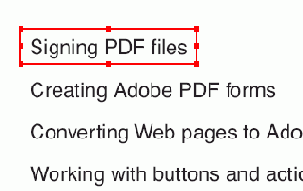
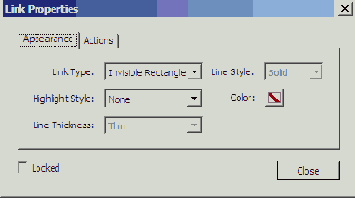
Отредактируем адрес выделенной ссылки.
8 Щелкните мышью на вкладке Actions (Действия) и в окне Actions (Действия) выделите действие Open a File (Открытие файла).
9 Щелкните мышью на кнопке Edit (Редактировать), чтобы изменить адрес для этой ссылки.
10 В диалоге Select File to Open (Выбор открываемого файла) выделите файл Signing.pdf в папке Lesson10 и щелкните мышью на кнопке Select (Выбрать).